휴대폰 또는 PC에서 줌 프로필 사진을 제거하는 방법

Zoom 프로필 사진을 제거하는 방법과 그 과정에서 발생할 수 있는 문제를 해결하는 방법을 알아보세요. 간단한 단계로 프로필 사진을 클리어하세요.
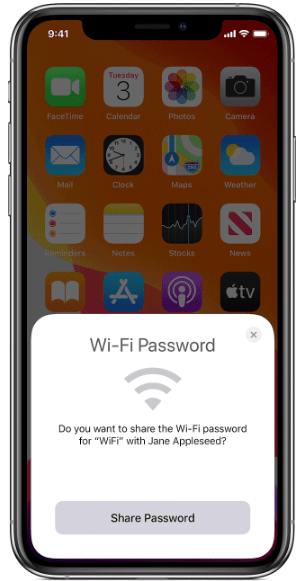
다른 사람들이 우리의 Wi-Fi 연결을 사용하여 인터넷에 액세스하도록 허용하는 경우가 있습니다. 글쎄, 당신이 그들을 알고 안전한 방법을 연습하는 한 문제가되지 않습니다. 다른 사람과 Wi-Fi 암호를 공유하는 것은 원하지 않는 누군가가 암호를 알아낼 때까지 큰 문제가 아닙니다. 그렇기 때문에 비밀번호를 큰 소리로 말하면 안된다고 합니다. 비밀을 유지하면서 한 전화기에서 다른 전화기로 Wi-Fi 암호를 공유하는 방법이 궁금합니다.
기기에 내장된 iPhone에서 iPhone으로 Wi-Fi 비밀번호를 공유하는 방법이 있습니다. Android는 iPhone보다 인기가 높으며 몇 가지 멋진 기능을 제공합니다. 여기에서 설명하는 유용한 기능 중 하나는 Android 기기에서 다른 기기로 Wi-Fi 비밀번호를 공유할 수 있다는 것입니다.
이 게시물에서는 완전한 보안으로 Wi-Fi 비밀번호를 공유할 수 있는 이러한 방법에 대해 알려드리고자 합니다. 암호를 사용하면 연결하고 수단을 악용할 개방적이고 보안되지 않은 Wi-Fi를 계속 찾고 있는 해커의 눈을 보호할 수 있습니다.
더 읽어보기: Android용 최고의 비밀번호 관리자 앱
iPhone에서 iPhone으로 Wi-Fi 비밀번호를 공유하는 방법은 무엇입니까?
이것은 꽤 오랫동안 iOS 기기에서 가능한 방법이었습니다. iPhone간에 Wi-Fi 비밀번호를 공유하는 방법을 쉽게 사용할 수 있습니다. iPhone에서 iPhone으로 Wi-Fi 비밀번호를 공유하는 방법을 배우려면 아래의 지침을 따르십시오.
1단계: 두 iPhone 모두에서 Wi-Fi 및 Bluetooth를 켭니다. 또한 이 두 장치는 핫스팟이 꺼져 있어야 합니다. Bluetooth 및 Wi-Fi 범위에서 이 두 장치를 가져옵니다.
2단계: 이메일 섹션에서 다른 iPhone의 연락처 앱에 Apple ID를 추가합니다.
3단계: 설정 앱으로 이동 하여 목록에서 Wi-Fi 를 탭 합니다.
4단계: 다른 iPhone에서 설정 앱으로 이동하여 Wi-Fi를 탭합니다.
5단계: 다른 iPhone에 표시되는 Wi-Fi 네트워크 목록에서 이름이 있는 Wi-Fi를 찾습니다.
6단계: 이 Wi-Fi 네트워크를 탭하면 비밀번호 페이지가 나타납니다. 이제 첫 번째 iPhone에 더 가까이 다가가십시오. 그렇지 않으면 작동하지 않으므로 전화가 잠금 해제되어 있는지 확인하십시오.
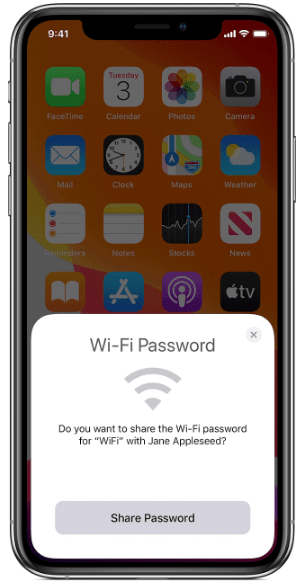
7단계: 곧 두 번째 iPhone에서 Wi-Fi 연결을 볼 수 있습니다. Wi-Fi 암호를 성공적으로 공유했다는 메시지가 첫 번째 iPhone에 완료로 나타납니다 .
이렇게 하면 Wi-Fi 암호를 다른 iPhone과 안전하게 공유할 수 있습니다.
더 읽어보기: iPhone에 내장된 암호 관리자를 사용하는 방법.
Android에서 Android로 Wi-Fi 비밀번호를 공유하는 방법은 무엇입니까?
Android 10을 사용하면 Wi-Fi 비밀번호를 다른 기기와 훨씬 쉽게 공유할 수 있습니다. 주어진 단계를 따르기만 하면 비밀번호를 비공개로 공유할 수 있습니다. 이를 위해서는 두 Android 기기 모두에 최신 버전의 Android가 설치되어 있어야 합니다.
1단계: 먼저 Android 기기에서 QR 코드를 만드는 것부터 시작합니다. 설정 앱으로 이동하여 네트워크 및 인터넷 옵션을 탭합니다.
2단계: Wi-Fi 네트워크 이름을 선택하면 하단에 옵션이 표시됩니다.
3단계: 옵션에서 공유 버튼을 탭합니다.
4단계: 지문, 얼굴 잠금, 비밀번호 또는 PIN으로 신원을 확인하여 QR 코드를 생성합니다.
5단계: 이제 다른 사람과 공유하려면 이를 다른 휴대폰에 보여줘야 하며 카메라에서 QR 코드를 읽을 수 있습니다.
가장 좋은 점은 Android에서 Wi-Fi 비밀번호를 공유할 때마다 새로운 QR 코드를 생성하는 것이 가장 안전한 방법이라는 것입니다.
결론:
이것은 모두 다른 방법으로 가능하며 큰 소리로 말할 필요가 없습니다. 완벽한 개인 정보 보호를 위해 휴대폰 간에 Wi-Fi 비밀번호를 공유하세요. 이 기사가 iPhone에서 iPhone으로 Wi-Fi 비밀번호를 공유하는 방법을 이해하는 데 도움이 되기를 바랍니다. 또한 Android의 Wi-Fi 비밀번호를 다른 Android 휴대폰과 공유하는 방법입니다. 서로 다른 두 운영 체제 장치 간에 Wi-Fi 암호를 공유하는 것이 어려워 보이지만 가능합니다. 따라서 이것이 귀하의 질문을 해결할 것이라고 믿습니다.
이 게시물에 대한 귀하의 의견을 듣고 더 유용하게 사용할 수 있습니다. 귀하의 제안과 의견은 아래 의견 섹션에서 환영합니다. 소셜 미디어에서 기사를 공유하여 친구 및 다른 사람들과 정보를 공유하십시오.
우리는 당신의 의견을 듣고 싶습니다!
우리는 Facebook , Twitter , LinkedIn 및 YouTube에 있습니다. 질문이나 제안 사항이 있으면 아래의 의견 섹션에 알려주십시오. 우리는 해결책을 가지고 당신에게 다시 연락하는 것을 좋아합니다. 우리는 기술과 관련된 일반적인 문제에 대한 솔루션과 함께 팁과 요령을 정기적으로 게시합니다. 뉴스레터를 구독하여 기술 세계에 대한 정기적인 업데이트를 받으십시오.
관련 주제:
iPhone에서 다른 iPhone으로 연락처를 전송하는 방법.
Zoom 프로필 사진을 제거하는 방법과 그 과정에서 발생할 수 있는 문제를 해결하는 방법을 알아보세요. 간단한 단계로 프로필 사진을 클리어하세요.
Android에서 Google TTS(텍스트 음성 변환)를 변경하는 방법을 단계별로 설명합니다. 음성, 언어, 속도, 피치 설정을 최적화하는 방법을 알아보세요.
Microsoft Teams에서 항상 사용 가능한 상태를 유지하는 방법을 알아보세요. 간단한 단계로 클라이언트와의 원활한 소통을 보장하고, 상태 변경 원리와 설정 방법을 상세히 설명합니다.
Samsung Galaxy Tab S8에서 microSD 카드를 삽입, 제거, 포맷하는 방법을 단계별로 설명합니다. 최적의 microSD 카드 추천 및 스토리지 확장 팁 포함.
슬랙 메시지 삭제 방법을 개별/대량 삭제부터 자동 삭제 설정까지 5가지 방법으로 상세 설명. 삭제 후 복구 가능성, 관리자 권한 설정 등 실무 팁과 통계 자료 포함 가이드
Microsoft Lists의 5가지 주요 기능과 템플릿 활용법을 통해 업무 효율성을 40% 이상 개선하는 방법을 단계별로 설명합니다. Teams/SharePoint 연동 팁과 전문가 추천 워크플로우 제공
트위터에서 민감한 콘텐츠를 보는 방법을 알고 싶으신가요? 이 가이드에서는 웹 및 모바일 앱에서 민감한 콘텐츠를 활성화하는 방법을 단계별로 설명합니다. 트위터 설정을 최적화하는 방법을 알아보세요!
WhatsApp 사기를 피하는 방법을 알아보세요. 최신 소셜 미디어 사기 유형과 예방 팁을 확인하여 개인 정보를 안전하게 보호하세요.
OneDrive에서 "바로 가기를 이동할 수 없음" 오류를 해결하는 방법을 알아보세요. 파일 삭제, PC 연결 해제, 앱 업데이트, 재설정 등 4가지 효과적인 해결책을 제공합니다.
Microsoft Teams 파일 업로드 문제 해결 방법을 제시합니다. Microsoft Office 365와의 연동을 통해 사용되는 Teams의 파일 공유에서 겪는 다양한 오류를 해결해보세요.








